使用 Opsgenie 进行监控
.png?cdnVersion=3145)
Warren Marusiak
高级技术传播者
为了演示如何使用 Jira Software 和各种互联工具开发、部署和管理应用,我们的团队创建了 ImageLabeller,这是一款基于 AWS 构建的简单演示应用,它使用机器学习将标签应用于图像。
本页面介绍如何使用 Opsgenie 监控 ImageLabeller。在您开始之前,我们建议阅读 ImageLabeller 架构页面,以了解背景信息。
使用 Opsgenie 进行监控
部署应用后,必须对其进行监控。本指南演示如何结合使用 Opsgenie 和 AWS CloudWatch 来设置监控。
转到 Opsgenie,并单击“团队”。
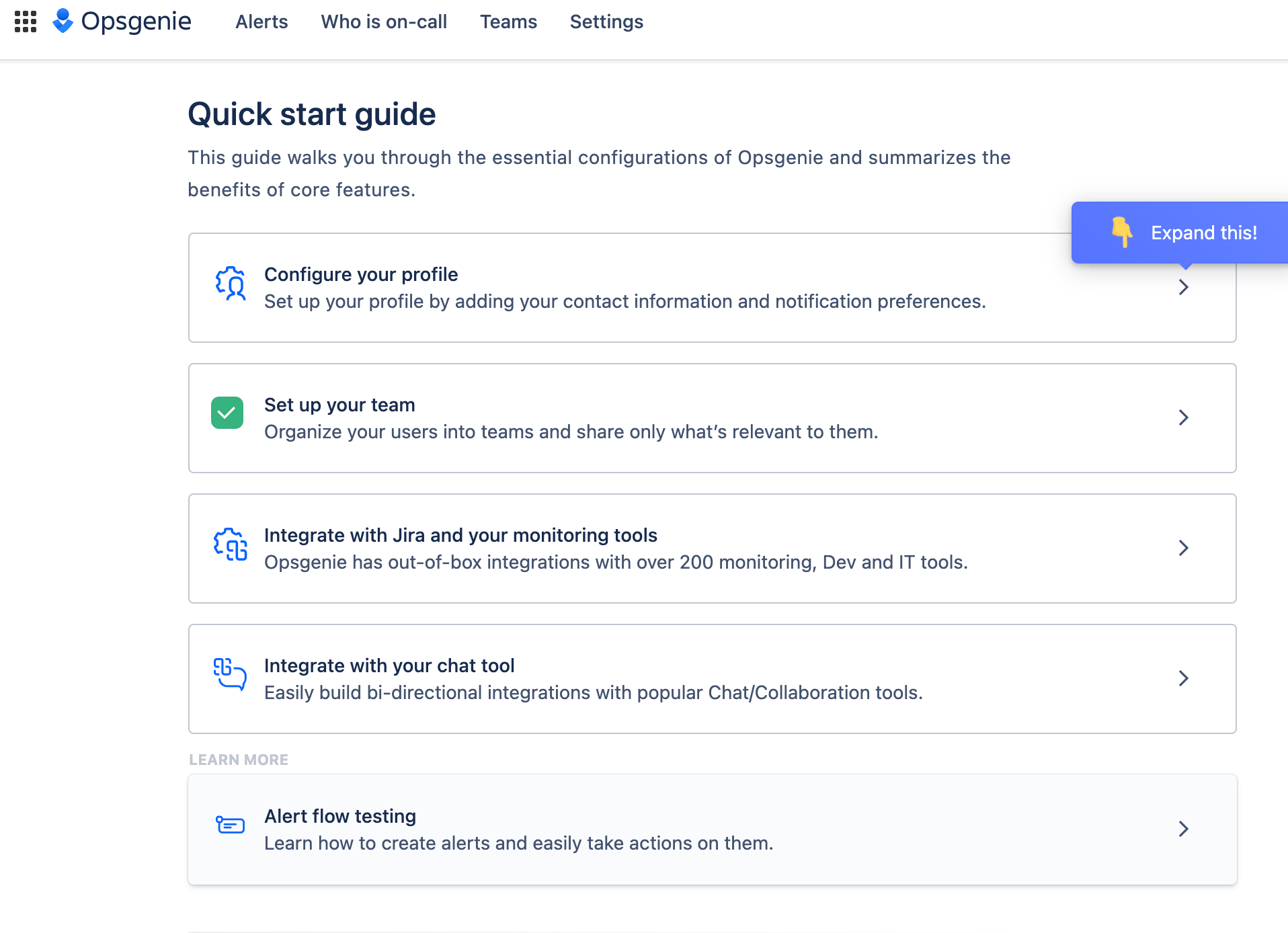
已经存在一个 Opsgenie 团队。它是您在 Jira 中创建关联项目时自动生成的。单击该团队。
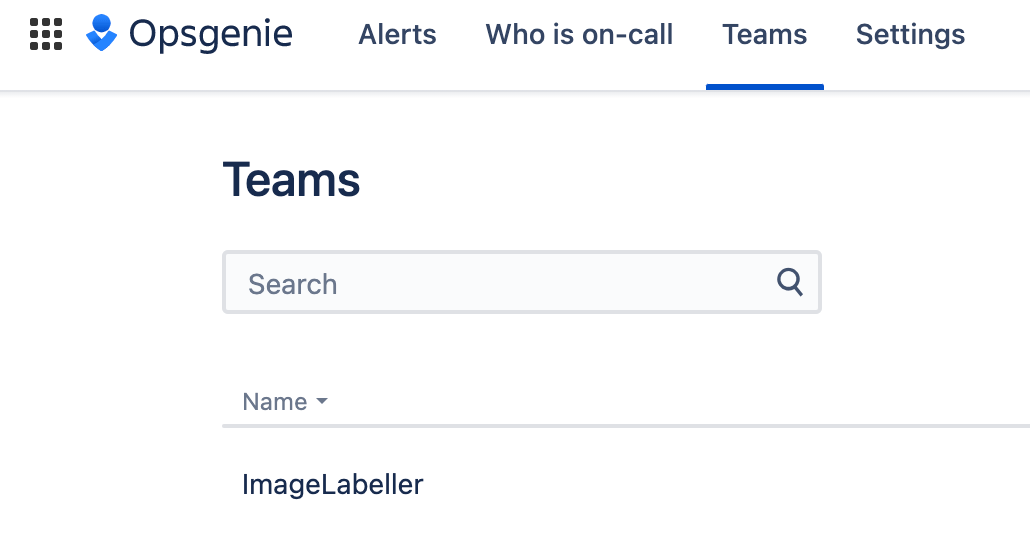
在“团队”菜单中,单击“集成”。
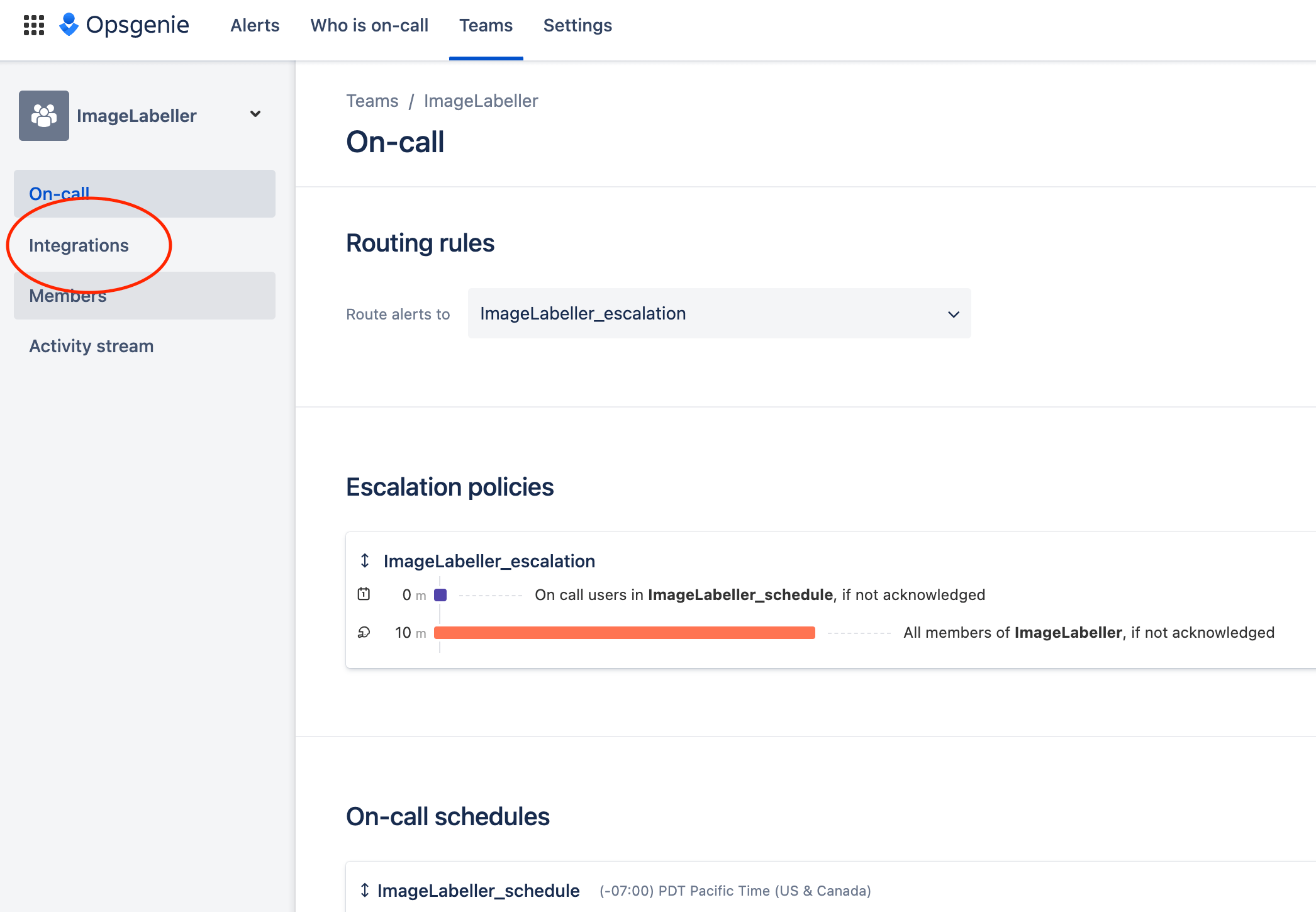
单击“添加集成”。
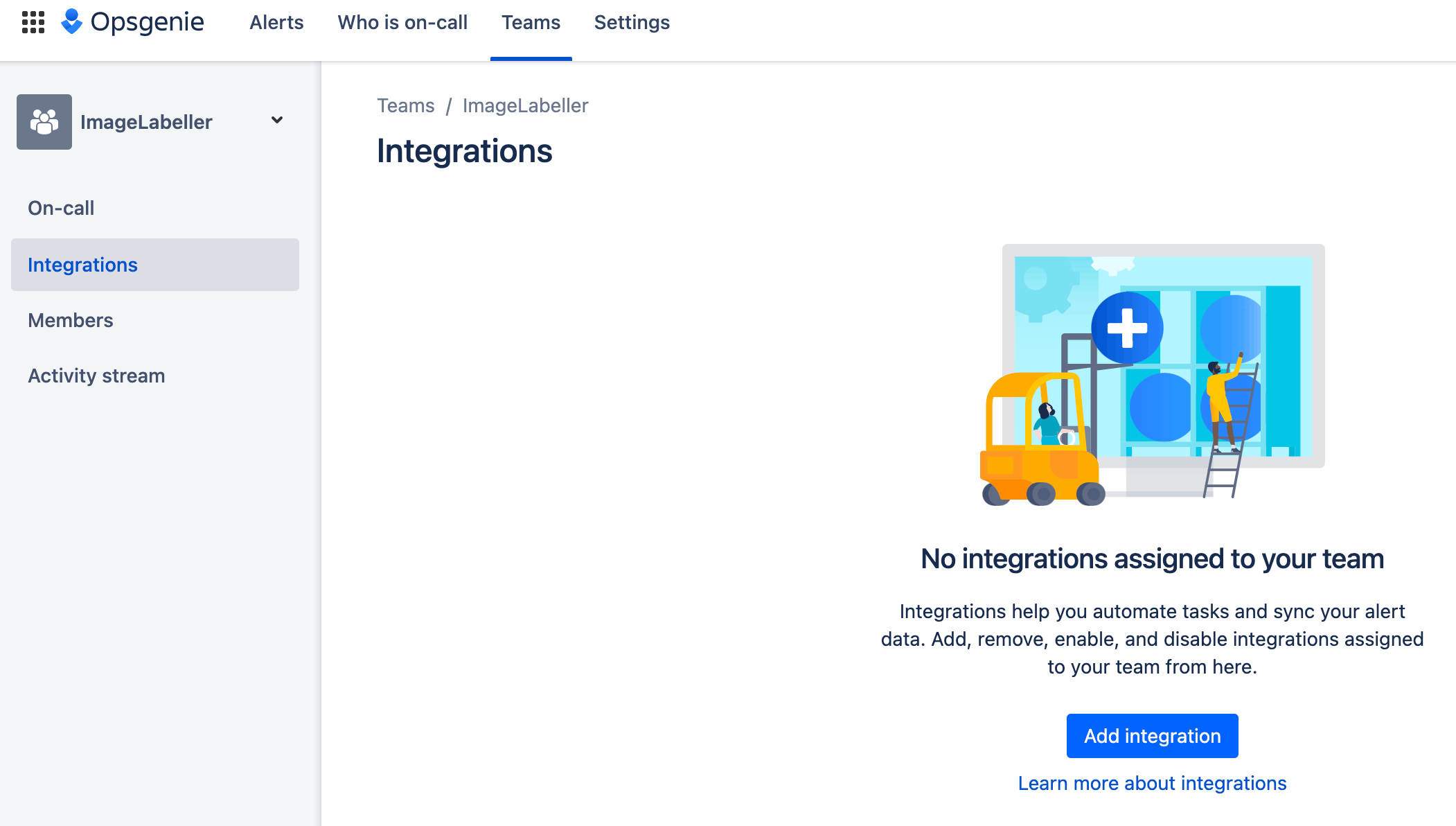
搜索 CloudWatch 并选择“ AWS CloudWatch”。
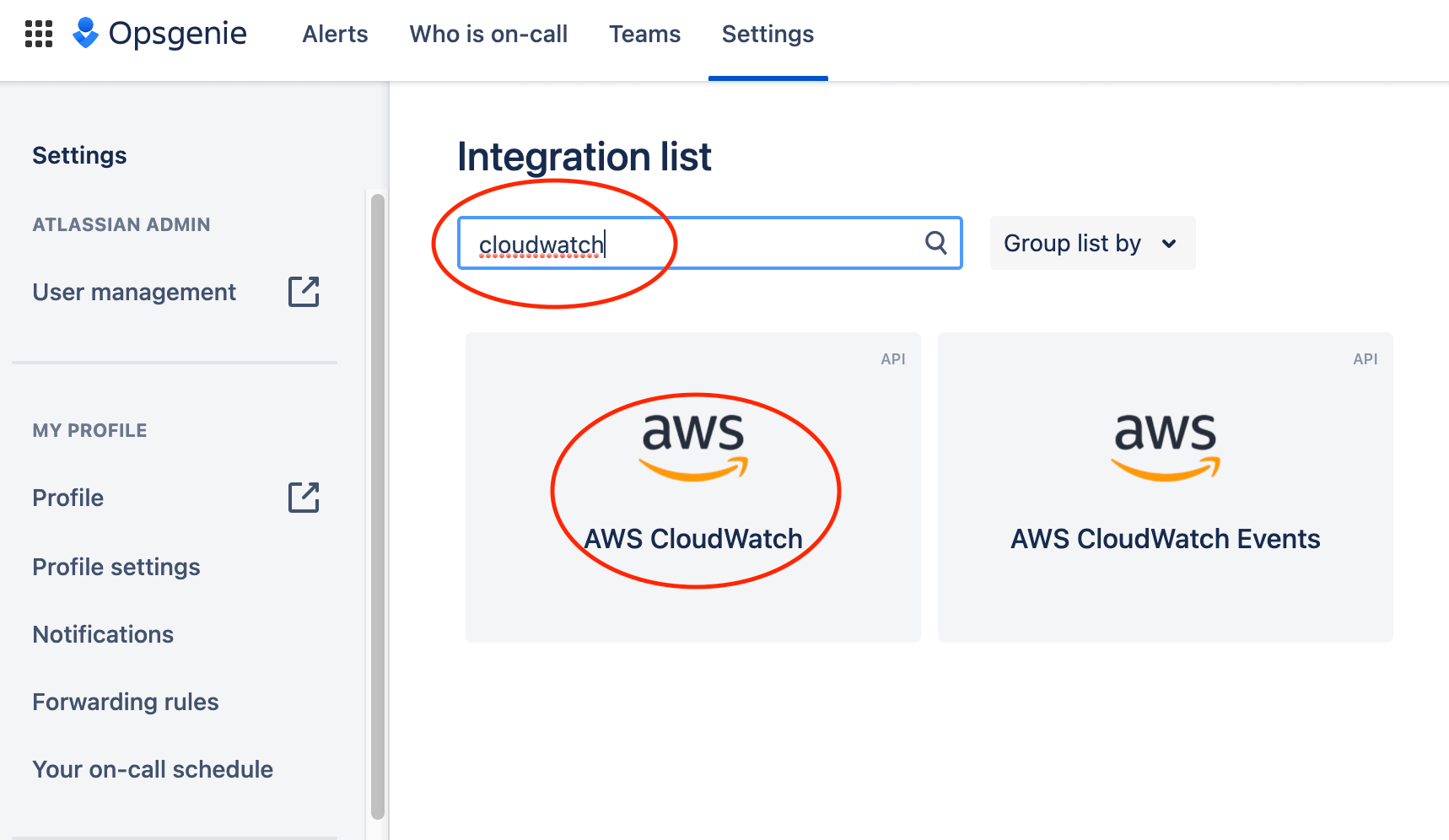
单击“添加”。
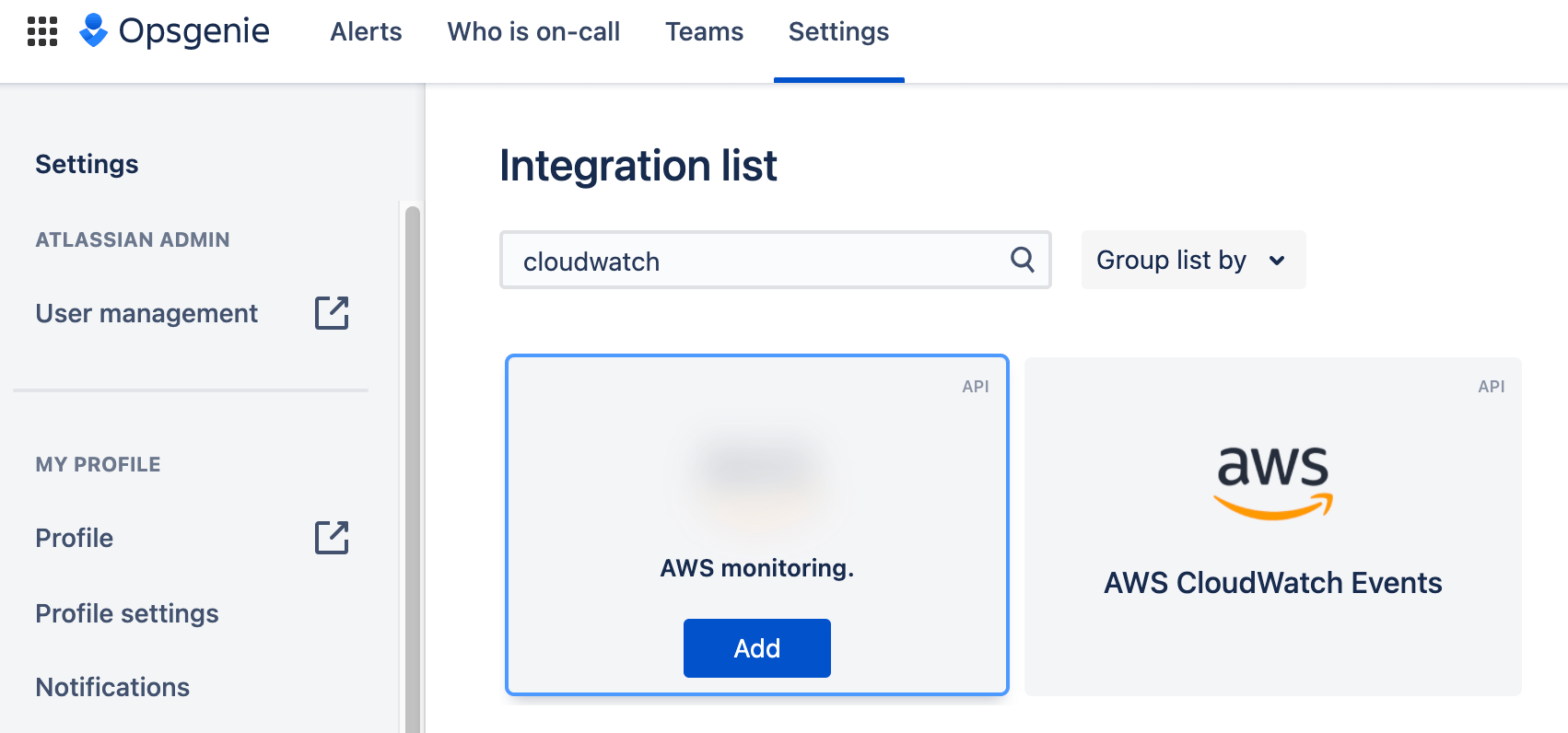
这将设置与 AWS CloudWatch 的默认集成。务必要获取订阅端点 URL。定义警报时,您需要将其添加到您的 AWS CloudFormation 模板中。
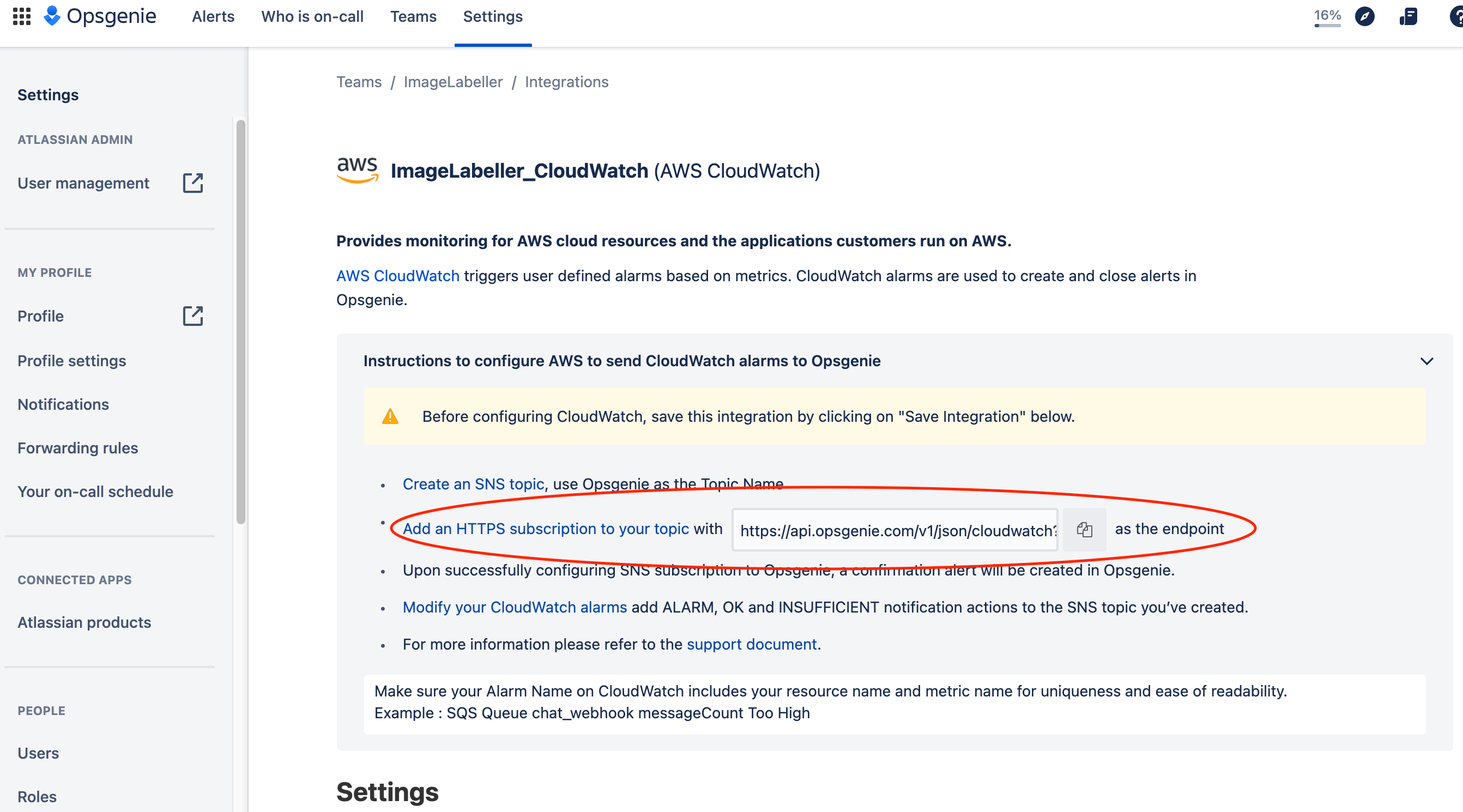
在您已经复制了订阅端点 URL 后,向下滚动并单击“保存集成”。
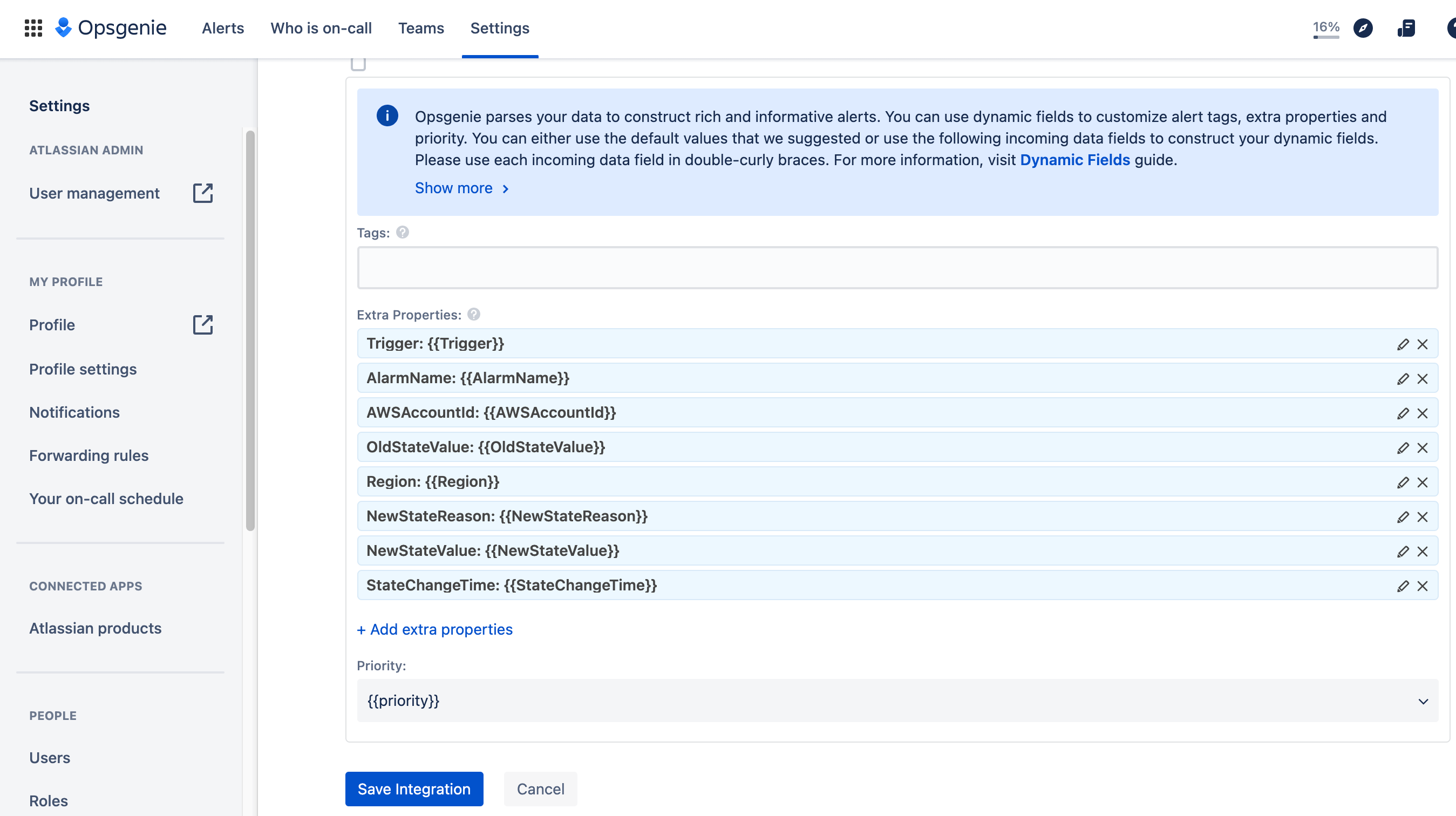
Slack 集成
转到“Opsgenie”,单击“团队”,然后单击“集成”,并单击“添加集成”。
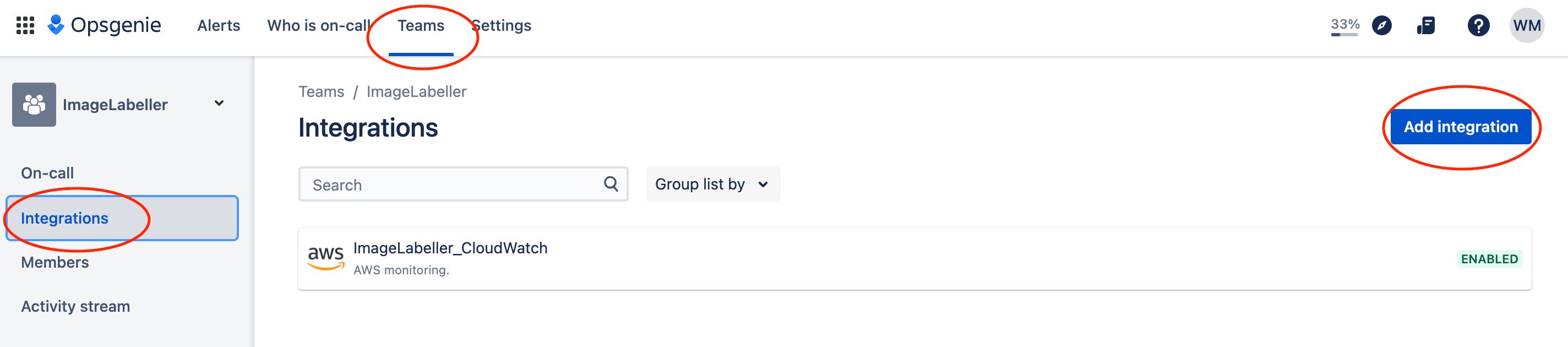
搜索 Slack,然后选择“Slack”,单击“添加”。
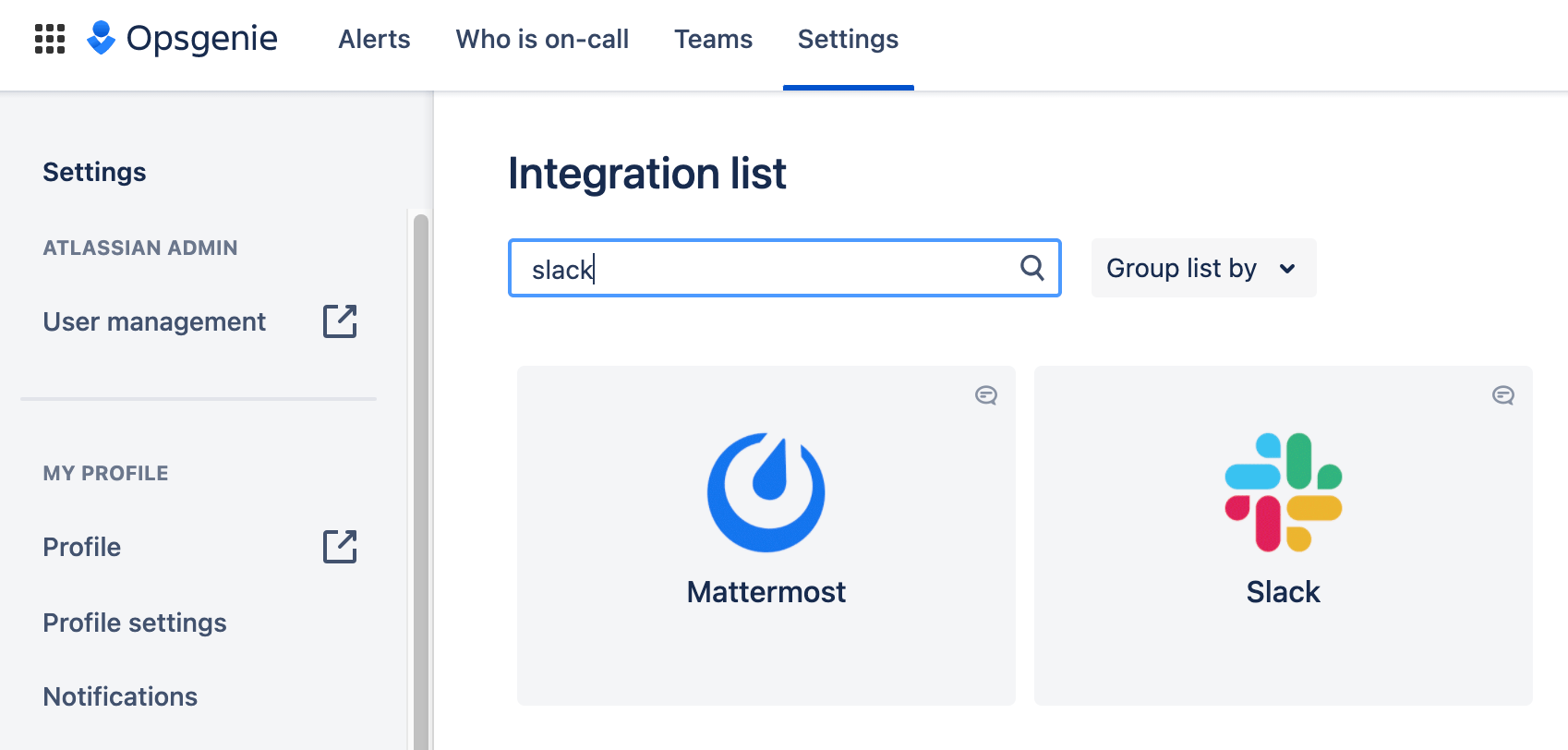
单击“添加到 Slack”。
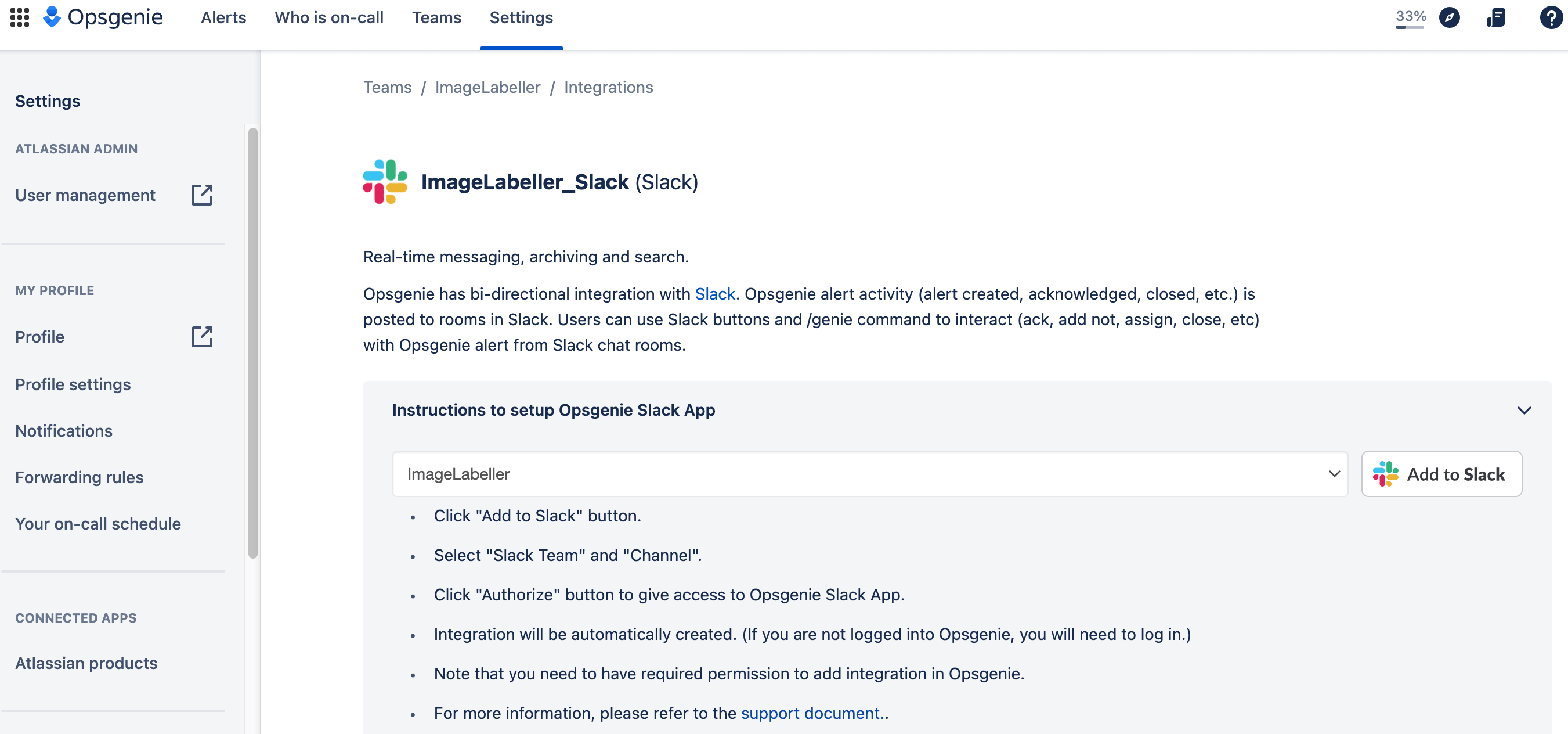
向下滚动,然后选择要在其中显示提醒的 Slack 频道。
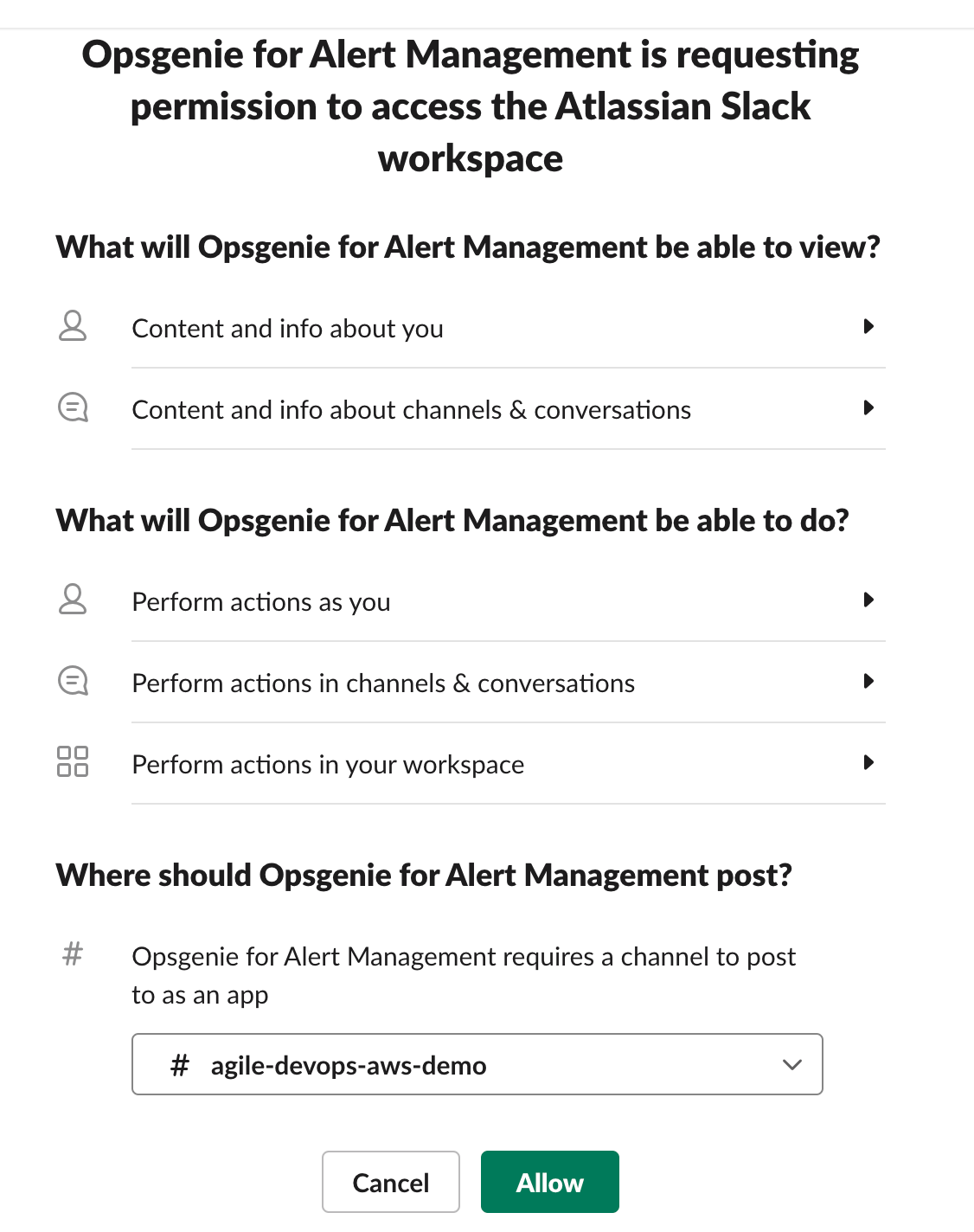
向下滚动,然后调整提醒操作以满足您的需求。以下集成设置为在创建、确认、关闭或删除提醒时更新 Slack。单击“保存集成”以继续。
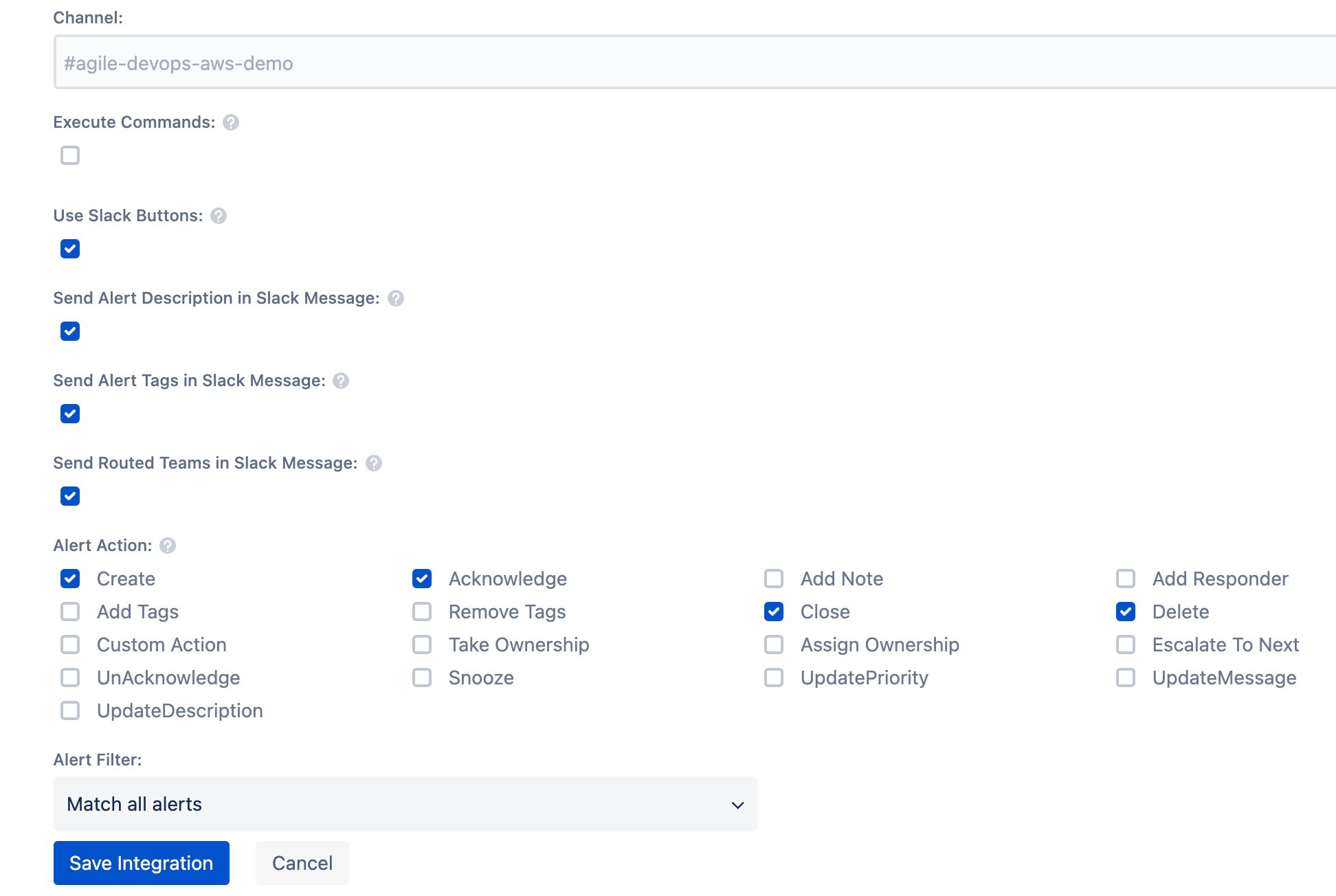
分享这篇文章
下一主题
推荐阅读
将这些资源加入书签,以了解 DevOps 团队的类型,或获取 Atlassian 关于 DevOps 的持续更新。

DevOps 社区

DevOps 学习路径

